
Съдържание:
- Автор John Day [email protected].
- Public 2024-01-30 07:53.
- Последно модифициран 2025-01-23 14:36.

Всеки знае колко е отвратително, когато троха попадне в клавиатурата им, и много хора нямат представа как да решат този проблем. Хората използват клавиатури у дома, в училище, на работа и т.н. Поради честотата, с която използваме компютри, е напълно естествено клавиатурите ни да улавят всички форми на отломки под тях. Проблем, който стои за хората, които са по -малко подкопани в технологиите, е, че те може да не знаят как да почистват правилно клавиатурите си или да не знаят как да изчистят отломките под клавишите, поради което това ръководство ще обясни как точно да го направят.
Стъпка 1: Съберете инструменти

Като начало трябва да се съберат подходящите инструменти. Основният елемент, който е необходим, би бил нещо подобно на плоска отвертка, нож или наистина нещо с малък плосък край. Пръстите могат да бъдат заместител, но е много по -лесно просто да използвате инструмент вместо това. Други елементи биха включвали четка, пинсета, парцал и прахосмукачка. Вакуумът не се препоръчва, тъй като потенциално може да причини повреда на клавиатурата чрез изтръгване на клавишите. Също така имайте предвид, че някои по -стари компютри имат ключове, които не са предназначени за разглобяване, но повечето по -нови компютри имат разглобяеми ключове. И накрая, компютърът вероятно трябва да бъде изключен, за да предотврати нежелани събития на екрана, но това може да стане, докато е включен.
Стъпка 2: Изваждане на ключа
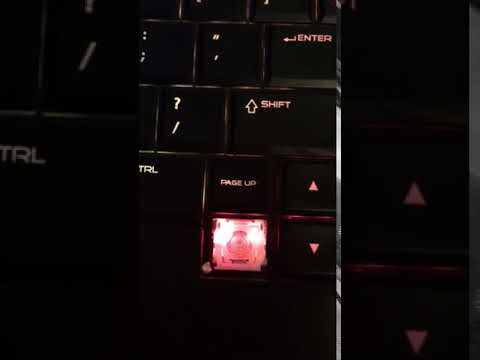
За първата част от действителния процес вземете отвертката, ножа или пръста и го плъзнете под ключа. Помага при натискане на съседен клавиш, докато поставяте инструмента, така че клавишите да не се повредят. След като поставите инструмента, натиснете леко нагоре, докато ключът изскочи. Тази стъпка може да бъде нервна, защото клавишите са склонни да изскачат, когато се свалят, но точно това трябва да направят.
Стъпка 3: Почистване на ключа

След като ключът бъде изваден, поставете го някъде, където няма да се загуби. Ако няколко ключа се почистват едновременно, не се сваляйте твърде много, тъй като правилното разположение на ключовете може да бъде загубено. Сега започнете да почиствате под ключа с четката или въздуха и да премахвате по -големи парчета отломки, като трохи, с пинсетата. В случай на лепкаво вещество, като сода, намерено под ключа, изключете компютъра и използвайте парцал, който е много леко навлажнен с топла вода, за да го почистите. Ако парцалът е прекалено мокър, това може да доведе до дефектни ключове или счупен компютър. Въпреки че компютърът може да работи отново, ако изсъхне, по -добре е да избягвате напълно тази ситуация.
Стъпка 4: Подмяна на ключа
И накрая, когато долната страна е почистена, просто вземете ключа, който беше изваден в първата стъпка, и намерете определената й позиция на клавиатурата. Поставете го с дясната страна нагоре, където му е мястото, и натиснете здраво, докато щракне обратно на мястото си. Повторете процеса с всеки друг ключ, който се нуждае от почистване, и внимавайте да не загубите ключовете
Стъпка 5: Прилагане на този умение
След като клавиатурата е почистена, вече е възможно да се захванете за работа, без да ви пречи тази отвратителна трохичка или да държите интервала „без причина“. Приложете това умение на работното място или на персонален компютър, за да предотвратите главоболие от работа с хора, които ще изискват плащане, за да го „поправят“.
Препоръчано:
Как да почистите вентилатора на процесора: 8 стъпки

Как да почистите вентилатора на процесора: Ако не почистите вентилатора на процесора, той може да се забави или да се повреди напълно. Ако вентилаторът се повреди, температурите в системния блок ще се повишат значително, което създава потенциал за прегряване. Това видео ви помага
Как да почистите почти всеки контролер за игри: 5 стъпки

Как да почистя почти всеки контролер за игри: Имам шепа от тези контролери за двойно действие на Logitech, които използвам за емулатор на Raspberry Pi, за който скоро ще кача Instructable. При опит да използвам този контролер повече от година), повечето от бутоните на
Как да почистите компютър за игри: 6 стъпки

Как да почистите компютър за игри: Само кратко съобщение, моите консумативи бяха изгубени при доставката, но ще ги пренаредя. Междувременно използвах стокови изображения, които чувствам, че най -добре представляват процеса. След като получа моите консумативи, ще актуализирам с по -качествени снимки
Как да почистите и обезпрашите вашия компютър: 5 стъпки

Как да почистите и обезпрашите вашия компютър: !!! МОЛЯ ПРОЧЕТЕТЕ ВСИЧКИ СЛАЙДОВЕ ПРЕДИ ДА СТАРТИРАТЕ СТЪПКА !!! ======================================= ======== Здравейте и добре дошли във възможно най -важното нещо, което ще видите днес! Ще научим как правилно да поддържаме личния ви компютър
Как да почистите замърсена клавиатура: 3 стъпки

Как да почистите замърсена клавиатура: Клавиатурата ви е мръсна? Не искате ли да смеете съдомиялната машина? Ето един прост начин да почистите клавиатурата си за по -малко от час с домакински продукти. Нещата, от които се нуждаете: 1 Мръсна клавиатура 1 Малка плоска отвертка 1 Бутилка Windex (или
